Astro A40 TR Kulaklığın Çalışmaması Nasıl Düzeltilir {DÜZELTİLDİ}
Yayınlanan: 2023-05-07Astro A40 en popüler kulaklıklardan biridir. Çoğu kişi YouTube ve Twitch'te herhangi bir içerik yayınlarken kullanır. Buna ek olarak, cihaz çevrimiçi oyun oynarken ve arkadaşlarınızla konuşurken çok daha esnektir. Peki ya Astro A40 TR kulaklık çalışmıyorsa? Bu, oyun oynamanızı veya arkadaşlarınızla iletişiminizi kesintiye uğratabilir.
Astro A40 mikrofonun çalışmamasının olası nedenlerinden bazıları 3,5 mm jaktaki gevşek bağlantılar ve eksik veya eski ses sürücüleri olabilir. Bu nedenle, kulaklığı orijinal çalışma durumuna geri getirmek için sorunu çözmeniz gerekir. Bunu yapmak için kılavuzumuzun bir sonraki bölümünde belirtilen çözüm sırasını izleyin.
Astro A40 TR Kulaklık Çalışmıyor Çözümleri:
Çözümlere geçmeden önce gerekli tüm sürücüleri yükleyip yüklemediğinizi kontrol edin. Buna ek olarak, sisteminizin Windows işletim sisteminin en son sürüme güncellenip güncellenmediğini kontrol edin. İşiniz bittiğinde, Astro A40 mikrofonun çalışmama sorununu çözmek için çözümlere devam edin.
1. Çözüm: Donanımı ve Diğer Kablo bağlantılarını kontrol edin
Bilgisayarınızdaki 3,5 mm bağlantı noktası bazı bariz nedenlerden dolayı gevşeyebilir. Astro A40 jakını takarken biraz baskı sağlamalısınız. Bu nedenle, kulaklık jakını ayırın ve sıkıca yuvaya yeniden takın. Astro A40 mikrofon PC'de hala çalışmıyorsa, yuvanın içinde toz ve birikinti olup olmadığını kontrol etmeyi deneyin. Bir bezle temizleyin.
Astro A40 mikrofonun Windows 10'da çalışmaması sorunu devam ederse bir sonraki çözüm grubuna geçin.
Ayrıca Okuyun: Windows 10'da Çalışmayan USB Kulaklığı Çözmek İçin İpuçları
2. Çözüm: Ses Ayarlarını Değiştirin
Sistem sesi kapalıysa Astro A40 kulaklık mikrofonunun çalışmaması sorunu gündeme gelebilir. Bu nedenle, görev çubuğunda bulunan ses simgesine tıklamanız gerekir. 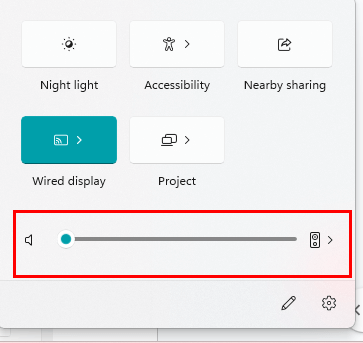
Maksimum sınıra ulaşmak için ses seviyesini sağ tarafa sürükleyin. Şimdi konuşmayı deneyin ve arkadaşlarınıza mikrofondan duyup duyamayacaklarını sorun. Umarım, bu işe yarayacak. Astro A40 kulaklık mikrofonunun çalışmamasını çözmek için bir sonraki düzeltmeyi uygulamadıysa.
3. Çözüm: Bilgisayarınızın Ses Ayarlarını Değiştirin
Astro A40 Mic çalışmıyor Windows 11 sorunu ortaya çıkarsa, sisteminizin ses ayarlarını güncellemeniz gerekir. Görev Çubuğunda bulunan ses simgesine sağ tıklayın.
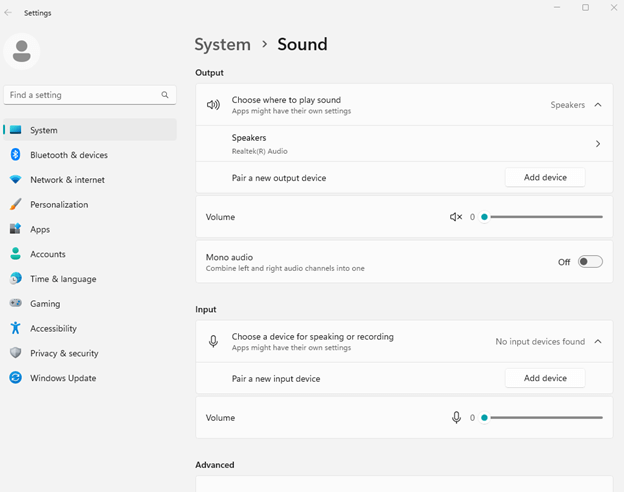
Ses penceresi açılacaktır. Şimdi hangisinin varsayılan cihaz olduğunu kontrol edin. Büyük olasılıkla, Realtek yüksek tanımlı ses cihazı olacaktır. Bir kez daha, üzerine sağ tıklayın ve Düzeyler sekmesine gidin. Mikrofon seviyesini maksimuma güncelleyin. Astro A40 mikrofonun çalışmaması mutlaka çözülecektir.
Astro A40 TR kulaklığın çalışmama sorunu devam ederse, sorunu çözmek için bir sonraki yöntemi deneyin.
Ayrıca Okuyun: Windows PC'de Çalışmayan Jabra Kulaklık Nasıl Onarılır
4. Çözüm: Kötü Amaçlı Yazılımları Silin (Varsa)
Sisteminizde kötü amaçlı yazılım varsa, birden fazla cihazın çalışmasını engelleyebilir. Ve Astro A40 mikrofon çalışmıyor Windows 11 hatası bir istisna değildir. Buna ek olarak, kötü amaçlı yazılım sistem yazılımınızı da bozabilir. Ve bu gibi durumlarda kişisel verilerin kaybı kalıcı olabilir. Bu nedenle, sorunu çözmek için sisteminizdeki mevcut kötü amaçlı yazılımlara karşı iyi bir kötü amaçlı yazılımdan koruma uygulaması edinin.
Ancak, Kötü Amaçlı Yazılımın kaldırılması yardımcı olmadıysa, Astro A40 kulaklık mikrofonu çalışmıyor hatasını değiştirmek için bir sonraki çözümü deneyin.
5. Çözüm: Ses Sürücüsünü Güncelleyin
Ses sürücüsünün mevcut sürümü eski olabilir. Ve Böylece Astro A40 PC'de çalışmıyor hatası gündeme gelebilir. Bu nedenle, hatayı çözmek için yeni sürümü edinmeniz gerekir.
Aygıt Yöneticisi ile Sürücüyü Güncelleyin:
Adım 1: Başlat Menüsünden Aygıt Yöneticisine gidin.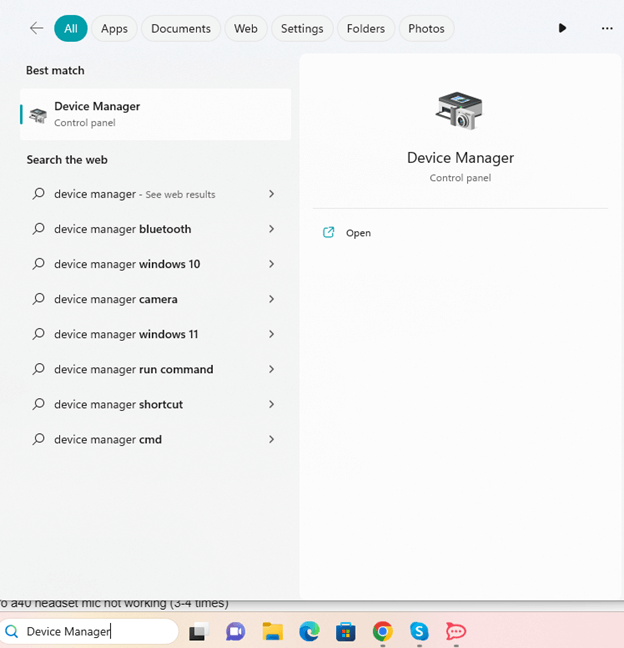
Adım 2: Ses, Video ve Oyun Denetleyicileri kategorisini bulun ve Genişletmek için üzerine tıklayın.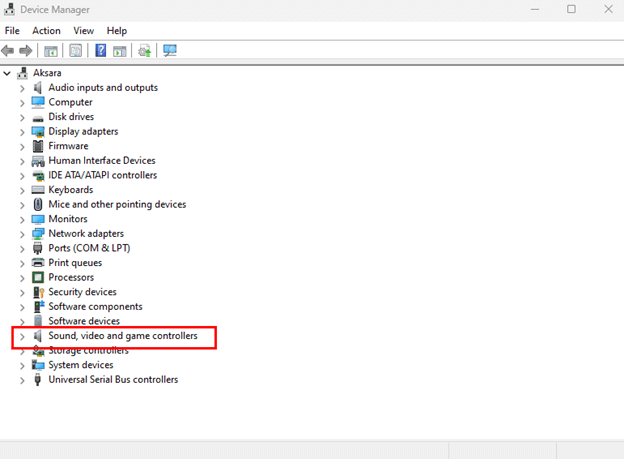

Adım 3: Ses sürücüsüne sağ tıklayın ve Sürücüyü Güncelle seçeneğini seçin.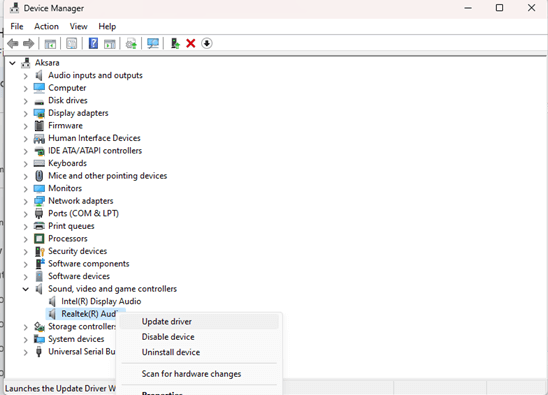
Bir sonraki pencerede , sürücü güncellemelerini otomatik olarak aramak ve yüklemek için ilk seçeneğe tıklayın. 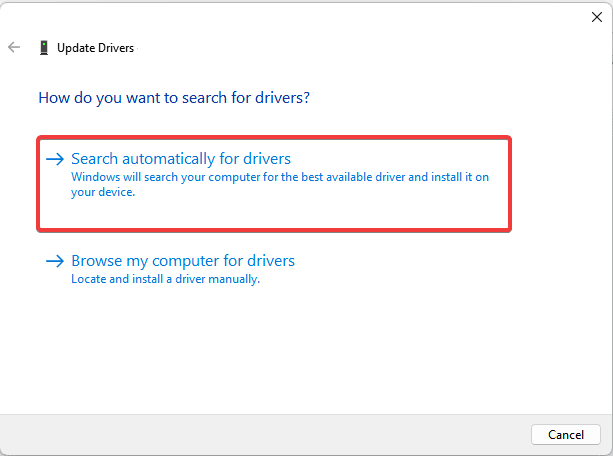
Güncellemeleri uygulamak için bilgisayarınızı yeniden başlatın.
Ancak, bu yöntem manuel çaba gerektirir. Alternatif olarak, tüm sistem sürücülerinizi güncellemek için otomatik sürücü güncelleyici yazılımını kullanabilirsiniz.
Bit Driver Updater ile Ses Sürücülerini Otomatik Olarak Güncelleyin
En son sürücü güncellemelerini otomatik olarak ve tamamen kolaylıkla yüklemek için Bit Driver Updater'ı kullanabilirsiniz. Sürücülerinizi manuel olarak güncellemek için yeterli bilgiye, beceriye veya zamana sahip değilseniz, bu yöntem en iyisidir.
Bit Driver Updater'ın Tam İncelemesini Okuyun
Tüm dünyada milyonlarca bilgisayar kullanıcısı, Bit Driver Updater'a güveniyor. Program, cihazınızı otomatik olarak tarar, arızalı sürücüleri belirler ve güncellenmiş sürücüler sunar. Araç tarafından indirilmek üzere yalnızca WHQL tarafından test edilmiş ve doğrulanmış sürücüler sunulur. Yazılımın tüm işlevlerinin kilidini açmak için Ücretli sürümü kullanın.
Windows cihazınızda çalışmayan Astro A40 TR kulaklığı düzeltmek için sürücülerinizi güncellemek üzere Bit Driver Updater'ı nasıl kullanacağınız aşağıda açıklanmıştır.
Adım 1: Windows'unuz için Bit Driver Updater'ı indirin ve üzerine çift tıklayın.Şimdi PC'nize yüklemek için ekrandaki adımları izleyin. 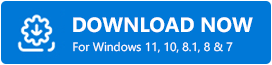
Adım 2: Şimdi aracı çalıştırın, sol bölmeye gidin ve Tara seçeneğini seçin.Araç, cihazınızı inceleyip sürücüler için bekleyen güncellemelerin listesini görüntüleyene kadar bekleyin. 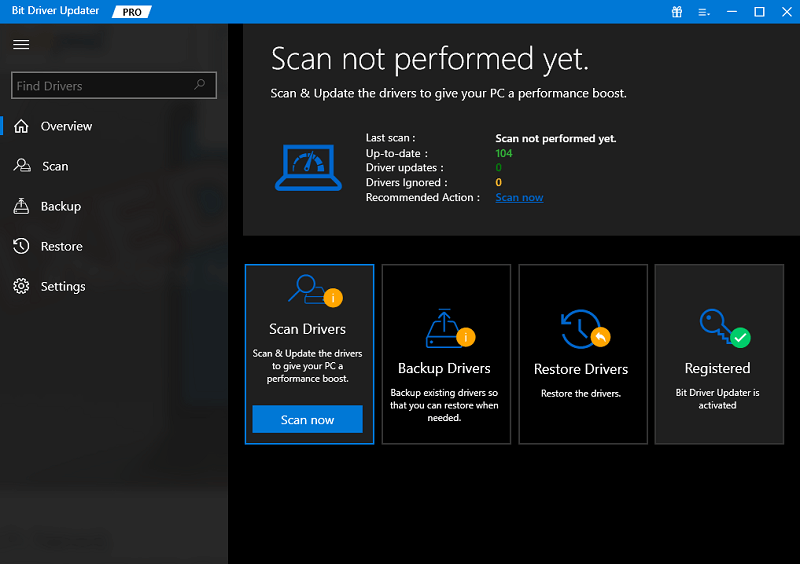
Adım 3: Listeyi gözden geçirin ve ardından Şimdi Güncelle düğmesine tıklayarak sürümünü güncellemek istediğiniz sürücüyü seçin.
Adım 4: Bit Driver Updater'ın Pro sürümünü kullanıyorsanız, tek yapmanız gereken Tümünü Güncelle etiketli düğmeyi tıklamak.Bu, hatalı ses sürücüleri dahil olmak üzere tüm eski sürücüleri güncelleyecektir. 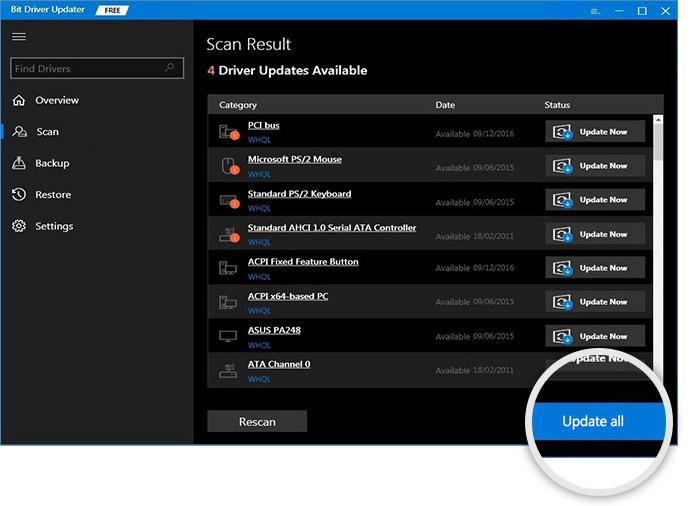
Buna ek olarak, profesyonel sürüm, 24 saat teknik yardımın yanı sıra altmış gün geçerli olan bir geri ödeme politikası içerir.
Artık sürücü güncellemesi tamamlandığına göre, Astro A40 kulaklık mikrofonunuzun çalışmama sorununun giderilip giderilmediğini kontrol edin.
Durum böyle değilse, aşağıda belirtilen diğer olası çözümlere geçin.
Ayrıca Okuyun: Kotion Her G2000 Mikrofonun Çalışmamasını Düzeltme
6. Çözüm: Astro Uygulama Ayarlarını Değiştirin
Kulaklıklı mikrofon setinin çalışması için özel bir uygulaması vardır. Kulaklıklı mikrofon setini kullandığınız için, uygulamanın PC'nizde olması gerekir. Astro A40 TR Kulaklık çalışmıyorken, resmi kulaklık uygulamasını açın. Mikrofonlar sekmesini seçin ve mikrofon seviyesini ayarlayın. Geçiş çubuğunun yardımıyla dengeleyin. Değişiklikleri kaydedin ve Astro uygulamasını kapatın.
7. Çözüm: Kalan Dosyaları Kaldırın
Sürücü güncellemeleri Astro A40 TR kulaklığın çalışmama sorununu çözemediyse bunun nedeni artık dosyalar olabilir. Aşırı miktarda önbellek ve gereksiz dosya, PC'nizdeki birçok işleme direnç gösterir. Kalan dosyaları kaldırmak için aşağıda belirtilen adımları izleyin.
- Çalıştır'ı açın ve "%temp%" yazın. Tüm önbellek ve kalan dosyaların listesi açılacaktır.
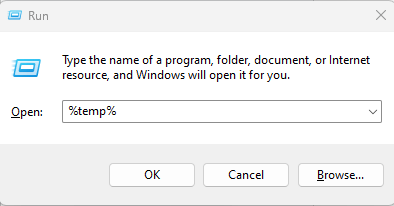
- Hepsini seçin ve Shift ve Del tuşlarına basın.
Sorun devam ederse, daha fazla önbellek dosyası olmalıdır. Üçüncü taraf bir uygulamanın yardımını almak daha iyidir. Derinlemesine temizlikte size yardımcı olacaktır. İşiniz bittiğinde kulaklığı çıkarın, sisteminizi yeniden başlatın ve yeniden bağlayın.
Umarım bu, Windows 10, 11'de çalışmayan Astro A40 Mic hatasını düzeltir.
Ancak, çözümlerin hiçbiri işe yaramadıysa, sorun donanımda olabilir. Mikrofon zarar görürse donanımla ilgili pek bir şey yapamazsınız. Bu durumda kulaklığı yetkili servise götürün. Gerekli onarımlardan sonra inşallah Astro A40 mikrofonun çalışmama sorunu çözülecektir.
Ayrıca Okuyun: Logitech G533 Mic Çalışmıyor Nasıl Onarılır
Astro A40 TR kulaklık Çalışmıyor Sorun: DÜZELTİLDİ
Umarım yukarıda belirtilen çözümleri uyguladıktan sonra PC'de çalışmayan Astro A40 sorunu çözülecektir. Ses Sürücülerinin güncel olduğundan emin olun. Sisteminizde bekleyen tüm sürücü güncellemelerini indirmek için Bit Driver Updater'ı kullanın. Gerekirse, donanım sorunlarının çözülmesi için Yetkili merkezi ziyaret edin.
Bizim için herhangi bir geri bildiriminiz, öneriniz veya sorunuz varsa, bunları aşağıdaki yorumlar bölümünde bırakın. Makale gereğini yaptıysa, daha fazla sorun giderme kılavuzu ve güncelleme için abone olmayı unutmayın. Teknoloji haberleri, güncellemeler ve öğreticiler için bizi Facebook, Instagram, Twitter veya Pinterest'te takip edin.
